En av alla styrkor Android smartphone, i det här fallet Samsung Galaxy, är att vi kan anpassa det mesta av aspekten av dess gränssnitt till vår smak. Inte bara har vi möjlighet att ge dina tapeter, menyer etc. en ansiktslyftning, vi har också möjlighet att ändra stilen på dina tangentbord för att förnya din image när och hur vi vill.
Dessutom har mobiltelefonerna till det koreanska företaget Ett användargränssnitt, ett eget programvarulager som erbjuder oss olika alternativ, var och en mer intressant. Framför allt eftersom de lägger till olika alternativ som andra märken inte har vid första anblicken. Så om du är trött på att se samma design om och om igen, kommer det att vara alla sätt du kan använda för att ändra design utan att behöva ladda ner en tredjepartsapp. Vi kommer också att lämna andra rekommendationer för att göra denna funktion mer användbar när du chattar med någon.
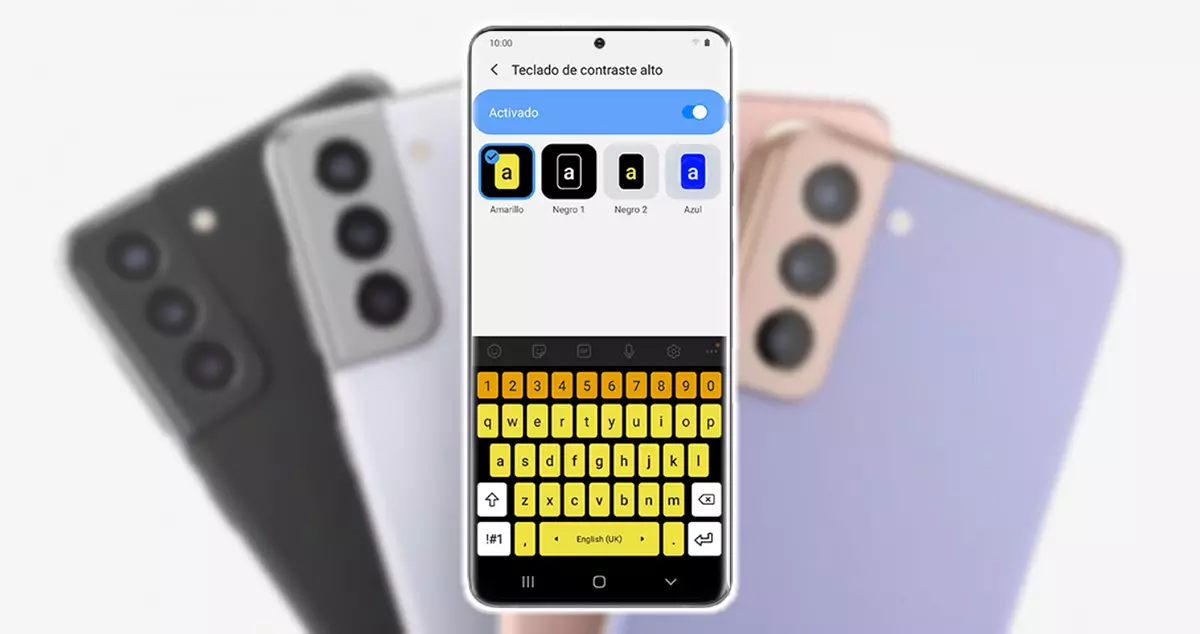
Anpassa Galaxy -tangentbordslayouten
Visst har du vid något tillfälle hamnat ganska trött på att se samma sak färg på knapparna på din Galaxy varje dag , men oroa dig inte, för du kan ändra det på ett enkelt och snabbt sätt. Även om det som är klart är att det här verktyget som alla mobiltelefoner har idag är det vi använder mest under den dagliga användningen som vi utför på vår smartphone. Därför hjälper det ibland att ge det en makeover för att göra det mindre monotont.
Byt tema på din Samsung
Ett av de första alternativen som mobiltelefonerna från det koreanska märket erbjuder oss är faktum byta tema som vi ser kontinuerligt i det här verktyget för deras smartphones. De erbjuder oss dock inte många alternativ, så senare kommer vi att ge dig ytterligare ett litet knep för att anpassa det fortfarande efter dina önskemål. Det är dock viktigt att veta hur du kan ändra det. För att göra detta måste vi följa följande steg:
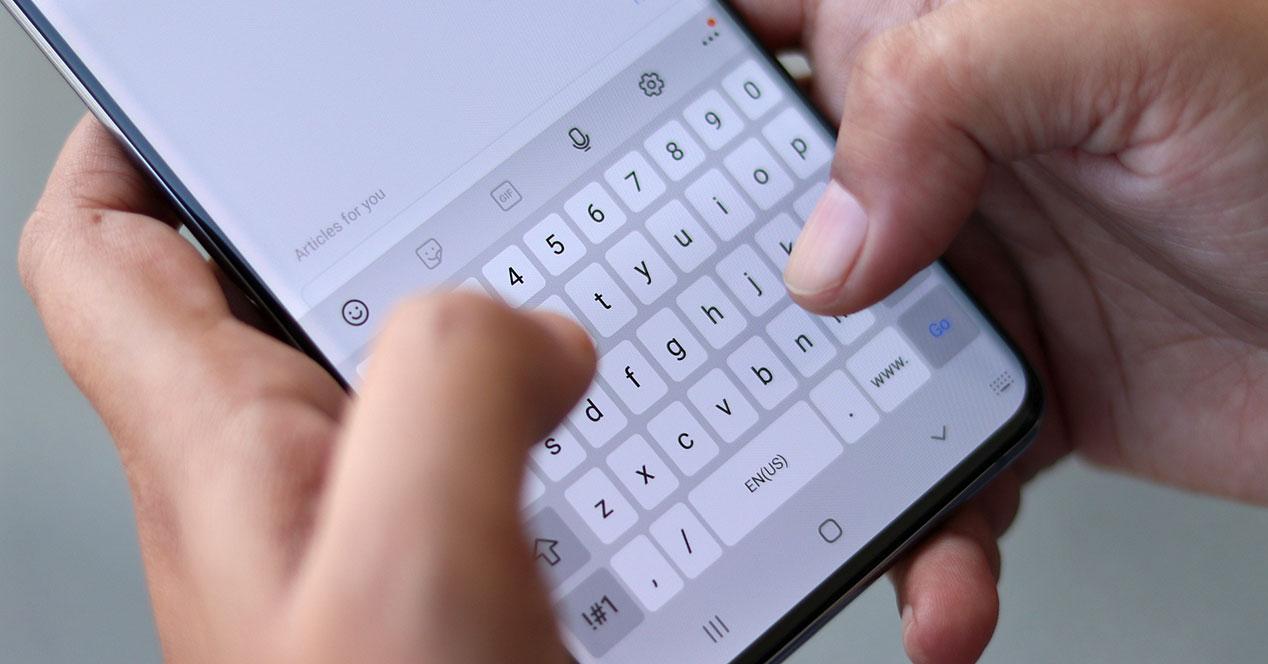
- Gå till telefonens inställningar> Allmän administration.
- Välj avsnittet Språk och inmatning.
- Knacka på tangentbordet på skärmen> Samsung-tangentbord.
- Gå sedan till Design och svar> Teman.
Väl inne kommer vi att hitta fyra alternativ: klart, ljust fast, mörkt och mörkt fast. Det första är det som kommer som standard i alla smartphones av märket, så vi måste välja det andra alternativet så att det visas med en mörkare ton och på så sätt få lite anpassning, precis som vi letade efter. Skillnaden med det solida alternativet är att vi inte kommer att se en ruta runt brevet för att skilja den.
Använd en mer slående färg
Också, som vi sa, vi hittar bland One UI -inställningarna en funktion som hjälper oss att ge detta verktyg en annan kontrast. På så sätt kommer vi att få den att få en helt annan färg, med vilken vi kommer att ytterligare öka anpassningsmöjligheterna för vår Galaxy -enhet. För att uppnå detta måste vi göra följande:
- Ange din smartphone -inställningar> Tillgänglighet.
- Klicka på avsnittet om synlighetsförbättringar> Tangentbord med hög kontrast .
När vi är inne i detta avsnitt måste vi aktivera omkopplaren som visas bredvid föregående alternativ. När det väl är aktiverat i vår Samsung har vi möjlighet att välja den typ som bäst passar vår smak. Bland de alternativ som erbjuds av märket hittar vi dessa: Gul, Svart 1, Svart 2 (bokstaven ändrar färg till gul) och Blå. Så här kommer det att vara ett fritt val, eftersom det beror på varje användares behov.
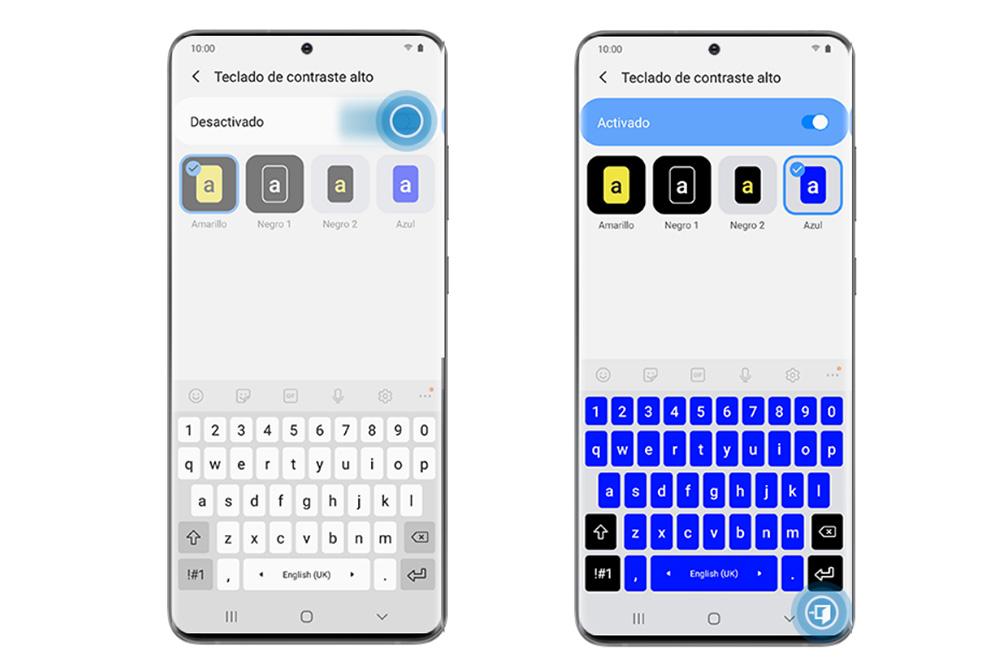
Sätt den storlek du gillar mest
Ett annat sätt att göra vår smak och vårt sätt att skriva detta Samsung Galaxy -verktyg ännu mer tillgängligt blir att ändra dess storlek. Och det är att efter att ha sett hur vi kan ge den en bildtvätt, är det dags att upptäcka hur vad är stegen för att ändra dess storlek så att det blir lättare för oss när vi skriver på vår telefon. Därför, om du vill anpassa den till andra dimensioner, måste du följa en rad steg:
- Öppna vilken app som helst för att skriva.
- Klicka på de tre punkterna som visas i den övre högra marginalen för det här verktyget.
- Hitta och skriv in Tangentbordets storlek .
När dessa tidigare steg har genomförts kommer det att tillåta oss att anpassa oss till den åtgärd som vi gillar mest. Vi kan till och med ordna om verktygsfältet efter eget tycke om vi trycker på och drar ikonerna så att de olika funktioner som vi använder mest är mer inom räckhåll. Om du inte har den här fältet i ditt fall måste du aktivera det enligt följande i avsnittet Stil och design> Verktygsfält. Väl där måste vi bara aktivera dess omkoppling så att den alltid är synlig för oss.
Prova andra lägen för att se den
Kanske var du omedveten om den här typen av konfigurationer, men även inom de olika alternativen som One UI erbjuder oss hittar vi alternativet välja visningsläge som vi föredrar mest. Med detta kommer vi att uppnå att synen på det här verktyget kan förändras helt på vår smartphone. Om du i ditt fall vill ha en annan typ av visualisering bör du göra följande:
- Gå till telefonens inställningar> Allmän administration.
- Välj avsnittet Språk och inmatning.
- Knacka på på skärmen tangentbord> Samsung -tangentbord .
- Gå sedan till Style & Design> Modes.
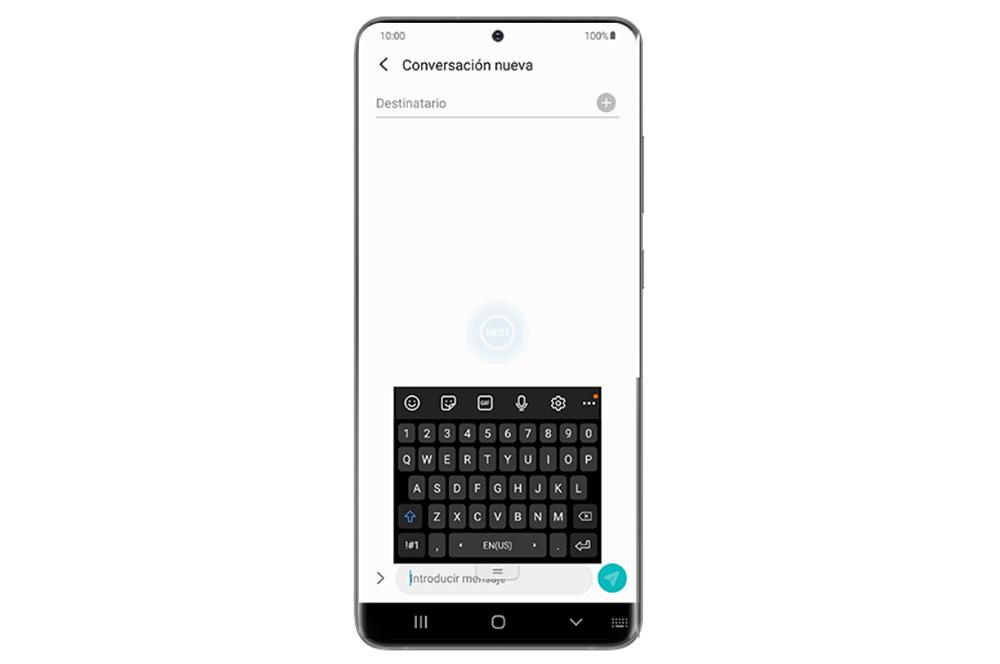
Inom detta avsnitt kan vi välja den vi gillar mest. Bland alternativen som det här verktyget på vår telefon kommer att erbjuda oss är följande:
- Flytande läge: kan flyttas runt på skärmen.
- Enhandsläge: så att vi kan skriva med en enda hand.
- Standardläge: det är det som kommer som standard på alla Galaxy -telefoner.
Tangentbordsalternativ för Galaxy
Och vi kommer inte bara att hitta de olika inställningarna som mjukvarulagret i det sydkoreanska företaget erbjuder oss för detta verktyg. Vi kan också hitta andra tangentbordsalternativ som har förinställts i några år på sina smartphones, t.ex. Swiftkey . I den har vi möjlighet att konfigurera den till vår egen stil. Den som har blivit mest populär över Samsungs eget verktyg och Swiftkey har dock varit Googles Gboard. Många av de användare som har provat båda bekräftar att komforten i skrivande stund är överlägsen. Därför kan det enkla faktumet att ha något av dessa alternativ på din Galaxy -mobil också vara en vettig idé.
Krydda dina konversationer
Inte bara kan vi ge en större anpassning till det här verktyget på vår Samsung -telefon genom att ändra färg, storlek eller display, men vi kan också göra den mer användbar för våra dagliga konversationer med våra kontakter. Och det är att vi med tiden har sett hur emojis, klistermärken och GIF -filer har ekat bland användarna. Med detta gör det koreanska telefonbolaget det lättare för oss så att vi kan använda dem hela tiden.
På så sätt kommer vi med förslagsfunktionerna i det här verktyget på vår smartphone att kunna hitta lämpliga ikoner automatiskt enligt kontext för våra konversationer. Så det kommer att vara perfekt att ha det aktiverat. Om detta är ditt fall måste du följa följande steg:
- Gå till telefonens inställningar> Allmän administration.
- Välj avsnittet Språk och inmatning.
- Knacka på tangentbordet på skärmen> Samsung-tangentbord.
- Gå sedan in Smart typning .
När vi har angett det här avsnittet i smartphone -inställningarna måste vi aktivera följande omkopplare: Föreslå emojis och Föreslå klistermärken. Vi kan till och med välja favoritklistermärken.